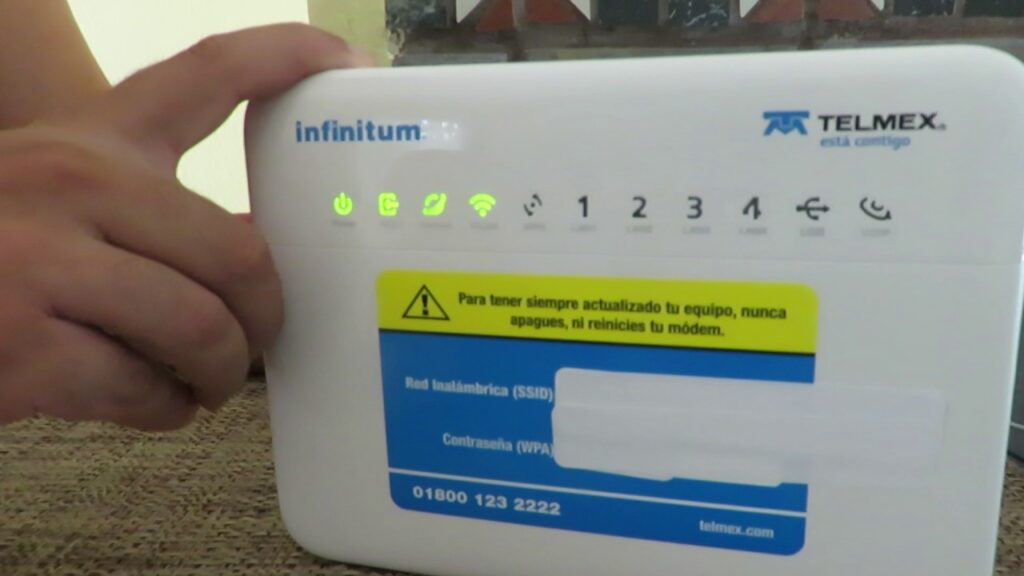Mõnikord ei paku traadita võrgu Interneti-teenus piisavat kiirust, see võib juhtuda erinevatel põhjustel, üks neist võib olla see, et võrku on ühendatud palju arvuteid. Seetõttu anname selles artiklis teile teada kuidas eemaldada seadmeid Telmexi WiFi-võrgust.

Seadmete eemaldamine WiFi-võrgust Telmex
Kui teie Interneti-ühendus muutub aeglaseks, teadmata, miks, soovitame teil kontrollida sellega ühendatud seadmeid; võib juhtuda, et leiate tundmatuid arvuteid või isegi palju on võrku ühendatud. Sel põhjusel saate siit teada Seadmete eemaldamine Telmexi WiFi-võrgust, lihtsa töötlemise kaudu.
Oluline on mainida, et seadmete eemaldamiseks või eemaldamiseks oma Telmexi Wi-Fi võrgust peab kasutaja seda tegema kodus, Telmexi internetiühendusega arvutist, sisenedes veebi mõningate andmetega, mida kogu lugemise vältel pakume.
Järgitavad sammud
Telmexi teenuste kasutajad, kellel on kiudoptiline leping, peavad veebi pääsema oma eelistatud brauseri kaudu ja aadressiribale kopeerige: http://192.168.1.254/, tasub mainida, et Ühendage seadmed lahti Wifi Telmexist, peavad nad seda tegema ainult kodus või ettevõttes, kuhu teenus on installitud.
Sisenemisel kuvatakse digiplatvormil aken, kus küsitakse kasutajanime ja parooli, nendesse lahtritesse tuleb sisestada järgmised andmed: TELMEX (kasutajale kõik suurtähtedega) ja interneti parool , see võti koosneb 10 numbrist, mis asuvad traadita seadmes sõna WPA kõrval.
Seejärel kuvatakse ühenduse oleku ekraan ja selle vasakus servas erinevate alternatiividega menüü. Selles menüüs peate valima kasti "Olek" ja seejärel valiku "Ühendatud seadmed", et kontrollida, millised seadmed on Wi-Fi-võrguga ühendatud.
rohkem
Jätkamiseks näete loendit ühenduse tüübiga (see võib olla Etherneti kaabel või traadita WiFi) ja seadmete arvuga, mis on seotud kasutaja erinevat tüüpi ühendusega. Ekraani allservas kuvatakse tabel, mis sisaldab kõigi nende võistkondade loendit ja sisaldab üksikasju:
- Ühenduse tüüp (Ethernet või WIFI).
- Nimi.
- Seadme IP-aadress ja füüsiline aadress.
- IP määramine.
- Ja lõpuks võimalus kustutada või ühendage seadmed modemist lahti.
Lisateave
Soovitatav on kontrollida iga võrku ühendatud seadme identiteeti, veendumaks, et need on tegelikult kõik teie omand, kuna mõnikord on eemaldamine spontaanne ja kast "Seadme tüüp" näitab ainult seda, kas see viitab mobiil, arvuti või muu seade.
Siiski on juhtumeid, kus eemaldamine on keerulisem, kuna näha on ainult seadme füüsiline aadress ja see võib olla teadmata. Sel põhjusel soovitame kasutada kõige lihtsamat viisi, et teha kindlaks, kas seade on teie enda oma. ehk siis teadke, mitu seadet olete võrku ühendanud, loendage need ja kontrollige neid ekraanilt. Kui teil on lisaseade, kustutage see kohe ja muutke seejärel Interneti-modemi parool.
WiFi-klahvi vahetamine Interneti kaudu
Wi-Fi Interneti-teenust pakkuva seadme paigaldamisel on soovitatav muuta selle parool, samamoodi seadmete võrgust eemaldamisel. Selleks tuleb järgida järgmisi samme.
Esmalt avage veebi ja leidke ametlik Telmexi leht, seejärel valik "Isikupärasta oma modem", nüüd peate lisaks oma e-posti aadressile sisestama 10-kohalise Telmexi numbri, mis vastab teie seadme seerianumbrile. , seejärel klõpsake nuppu "Jätka".
Jätkamiseks valige arvuti, mille parooli muudetakse ja vajutage kasti "OK", seejärel tippige uus parool ja klõpsake nuppu "Uuenda". Pärast seda saabub ülaltoodud meilikontole kinnitusteade.
WiFi-võtme muutmine rakenduse kaudu
Lisaks digiplatvormi kaudu parooli muutmise võimalusele saavad Telmexi kasutajad seda muuta läbi ettevõtte mobiilirakenduse, mille saab oma mobiilseadmetesse alla laadida. Esimene samm parooli muutmiseks on siseneda rakendusse "Minu Telmex".
Seejärel sisestatakse sisselogimiseks WiFi-võrgu seadme number (see koosneb 10 numbrist ja asub seadme tagaküljel) ja parool. Nüüd peaksid asuma vahekaardid "Teenused", "Kodulahendused" ja "Kohanda oma modemit".
Jätkamiseks on vaja täita ankeet kolme teabega, millest esimene on 10-kohaline number, teine on Telmexi modemi seerianumber ja kolmas on teie meiliaadress, seejärel valige seade ja kirjutage uus parool ja klõpsake kasti "Värskenda". Lõpuks saate e-kirjaga kinnitusteate.
Pange tähele
pärast teadmist kuidas eemaldada kõik ühendatud seadmed modem, lisaks selle nime ja parooli muutmisele on oluline, et võtaksite arvesse kahte asjakohast aspekti. Üks on see, et valikus "Krüpteerimisrežiim" tuleb valida "WPA/WPA2 Personal".
Ja teine on see, et valikus "WPA versioon" on see märgitud "WPA1/WPA2", need valikud on soovitatavad, et vältida isiklike seadmete ühendamisel raskusi.
Olulised andmed
Telmexi Wi-Fi võrgu parooli muutmisel soovitame kasutada alla 15 tähemärgi pikkust tähtede (suur- ja väiketähed), numbrite ja sümbolite vahel, kuna sel viisil on teie koduse WiFi-võrgu häkkimine. välditud.
Võrgu turvalisus
Infinitumi võrgu kaitsmiseks kolmandate isikute eest, kes soovivad sellele juurde pääseda, on kolm alternatiivi, samuti selle jõudluse parandamiseks, seda WPA krüpteerimismeetodi kaudu. Need alternatiivid on kõrge, keskmise ja madala tasemega. Tutvuge igaühega allpool.
Kõrge tase
WPA 2 meetodi, mis on vaikimisi paroolikombinatsioon, ja lisatarkvara kaudu võimaldab see kombinatsioon luua kordumatuid võtmeid, nii et igal kasutajal on individuaalne autentimine, ilma et nad oleksid isegi üksteisega sarnased.
Keskmine tase
See tase ei viita kõrgele ega madalale turvalisusele ning selle määramiseks kasutatakse WPA Wifi Protect Accessi meetodit. See meetod töötab vaikeparooliga, mistõttu muutub see häkkerite rünnakute korral haavatavaks.
Madal tase
Madal tase toimib WEP Wired Equivalent Privacy meetodi kaudu, mis on Wi-Fi võrkude jaoks loodud turbestandard. See süsteem on määratletud kui põhiline turvamehhanism, see ei ole soovitatav Infinitumi võrgu kaitsmiseks.
Juurdepääsu blokeerimine Telmexi WiFi-võrgule
Modemi konfiguratsioonides on kolm võimalust, mis võimaldavad Telmexi Wi-Fi võrgu blokeerimist ja juurdepääsu sellele. Neid saab vaadata põhiseadete menüüs WLAN-i valikus.
- Luba kõik arvutid: see valik võimaldab juurdepääsu kõigile arvutitele, millel on Telmex Wifi modemi parool. Soovitame teil selle valiku märkida.
- Juurdepääs teatud arvutitele: selle valiku kaudu otsustab kasutaja, millistele seadmetele lubatakse juurdepääs võrku, see juurdepääs toimub käsitsi. Oluline on mainida, et seadmed, mida loendis ei ole, ei pääse Telmexi Wi-Fi võrku.
- Juurdepääs konkreetsetele seadmetele: see on kõige soovitatavam valik, kuna teatud seadmete jaoks on juba loodud loend, saab kasutaja blokeerida juurdepääsu teistele arvutitele ja seeläbi takistada nende ebaseaduslikku ühendamist teie võrguga.
Seejärel kutsume teid vaatama järgmist videot, mis pakub olulist teavet selle kohta, kuidas seadmeid Telmexi Wi-Fi võrgust eemaldada:
https://www.youtube.com/watch?v=zA1Rxxd580k&ab_channel=SoLuciOnesAnDroid
Bonetivastased teenused
Anti Bonet teenused viitavad teatud programmidele, mis võimaldavad kasutajal kiiresti ja lihtsalt teada saada, kas nad on Wi-Fi signaali varguse ohvrid. Need on saadaval:
- Windows: saab alla laadida ja kasutada saab Wireless Network Watcherit või Microsoft Network Monitori.
- Mac: soovitatav on kasutada Mac OS X vihjeid.
- Android: soovitatavad on rakendused ezNetScan, Fing, Network Discovery, Net Scan.
- iPhone: IP-võrguskanner ja iNet.
Kui teile artikkel meeldis, ärge jätke külastamata järgmisi huvipakkuvaid linke:
Uudised teemal Wifi Megacable'ilt Mehhikos
õpi kuidas Aktiveerige Vodafone Roaming.
Uudised teemal Telmexi traadita internet.